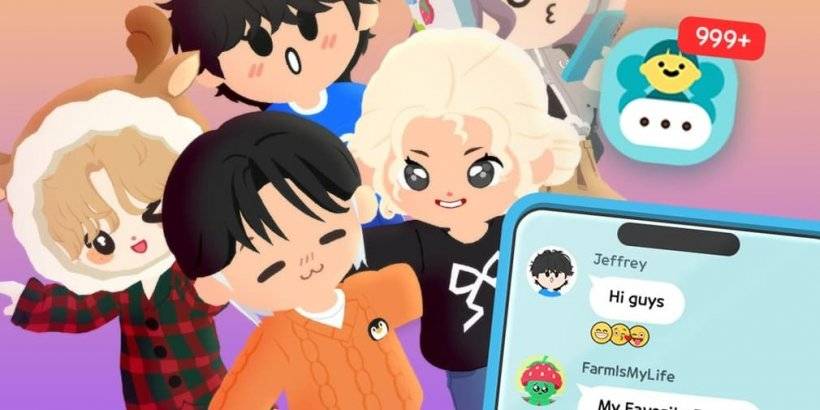GTA 5 & Online: အန္တိမစည်းစိမ်သွေးစုဆောင်းခြင်းလမ်းညွှန်
Gta 5 & GTA အွန်လိုင်း - သင်၏တိုးတက်မှုကိုသိမ်းဆည်းရန်ပြည့်စုံသောလမ်းညွှန်
Grand Theft Auto 5 နှင့် GTA မှအွန်လိုင်းသည်သင်၏တိုးတက်မှုကိုအခါအားလျော်စွာမှတ်တမ်းတင်ရန် Autosave လုပ်ဆောင်ချက်များကိုအွန်လိုင်းပေါ်တွင်အသုံးချပါ။ သို့သော်ဤ autosaves ၏အချိန်အတိအကျကိုအတိအကျမရှင်းလင်းပါ။ တိုးတက်မှုအလားအလာဆုံးရှုံးမှုကိုကာကွယ်ရန်လက်စွဲစာအုပ်ကိုချွေတာခြင်းနှင့်အတင်းအဓမ္မခိုင်းစေခဲ့သည်
- By Nora
- Feb 05,2025
gta 5 & GTA အွန်လိုင်း
သင်၏တိုးတက်မှုကိုစုဆောင်းရန်ပြည့်စုံသောလမ်းညွှန်Grand Theft Auto 5 နှင့် GTA Oncer သည်သင်၏တိုးတက်မှုကိုအခါအားလျော်စွာမှတ်တမ်းတင်ရန် Autosave function များကိုအွန်လိုင်းပေါ်တွင်အသုံးချပါ။ သို့သော်ဤ autosaves ၏အချိန်အတိအကျကိုအတိအကျမရှင်းလင်းပါ။ တိုးတက်မှုအလားအလာဆုံးရှုံးမှုကိုကာကွယ်ရန်လက်စွဲစာအုပ်ချွေတာခြင်းနှင့်အတင်းအဓမ္မလုပ်ခလစာများကိုအလွန်အမင်းအကြံပြုသည်။ GTA 5 Story Mode နှင့် GTA နှစ်ခုလုံးတွင်ဤလမ်းညွှန်အသေးစိတ်အချက်အလက်များ။ အောက်ခြေ - ညာဘက်ထောင့်ရှိလှည့်ထားသောလိမ်မော်ရောင်စက်ဝိုင်းသည် Autosave ကိုအတည်ပြုသည်။
gta 5: Save လုပ်နည်း
နည်းလမ်း 1: Safehouse တွင်အိပ်ပျော်နေသော
လက်စွဲစာအုပ်သည် GTA 5 ၏ SAVE SAVES တွင် SASEHSESE တွင်အိပ်ယာထဲတွင်အိပ်နေခြင်း (မြေပုံပေါ်ရှိအိမ်ဖြူတော်သင်္ကေတဖြင့်မှတ်သားထားသည်) အိပ်ရာကိုချဉ်း ကပ်. နှိပ်ပါ:
- keyboard: အီး
- controller:
ဤလုပ်ဆောင်ချက်သည် Save Game menu ကိုဖွင့်သည်။
နည်းလမ်း 2: ဆဲလ်ဖုန်းကိုသုံးခြင်း
- အမြန်သိမ်းဆည်းခြင်း, In-Game Cell Phone ကိုအသုံးပြုပါ။
- ဆဲလ်ဖုန်းကိုဖွင့်ပါ (ကီးဘုတ် - arrow; controller: D-pad ပေါ်တက်) ။
- Save Game Menu ကိုဝင်ရောက်ရန် Cloud Icon ကိုရွေးချယ်ပါ။

GTA အွန်လိုင်း: Save လုပ်နည်း
GTA 5 ၏ဇာတ်လမ်းနှင့်မတူဘဲ GTA အွန်လိုင်းတွင်သီးသန့်လက်စွဲစာအုပ်သိမ်းဆည်းမှုမီနူးမရှိပါ။ သို့သော်ဤနည်းလမ်းများကို အသုံးပြု. သင်သည် autosaves များကိုနှိပ်နိုင်သည်။
method 1: 0 င်ရောက်ခြင်း / အသုံးအဆောင်များပြောင်းလဲခြင်း / ဆက်စပ်ပစ္စည်းများ
- သင်၏မတ်မတ်သို့မဟုတ်ဆက်စပ်ပစ္စည်းတစ်ခုပင်တည်းဖြတ်ခြင်းသည် Autosave ကိုတွန်းအားပေးသည်။ spinning လိမ်မော်ရောင်စက်ဝိုင်းအတည်ပြုချက်ကိုရှာဖွေပါ။
- Interacation menu ကိုဖွင့်ပါ (Keyboard: M; M; Controller: TouchPad) ။
- feature feature, ထို့နောက်ဆက်စပ်ပစ္စည်းများ။ ဆက်စပ်ပစ္စည်းတစ်ခုကိုလဲလှယ်ပါ, သို့မဟုတ်တနည်းအားဖြင့်သင်၏မတ်မတ်ကိုပြောင်းပါ။
နည်းလမ်း 2 - Swap ဇာတ်ကောင် menu ကိုရယူခြင်း
- Swap ဇာတ်ကောင်မီနူးသို့သွားရန်, စာလုံးအိုချဉ်သီးများမပါဘဲပင် autosave ကိုအစပျိုးသည်။
- Pause menu ကိုဖွင့်ပါ (Keyboard: Esc. ESC; Controller: Start) ။
- အွန်လိုင်း tab သို့သွားပါ။
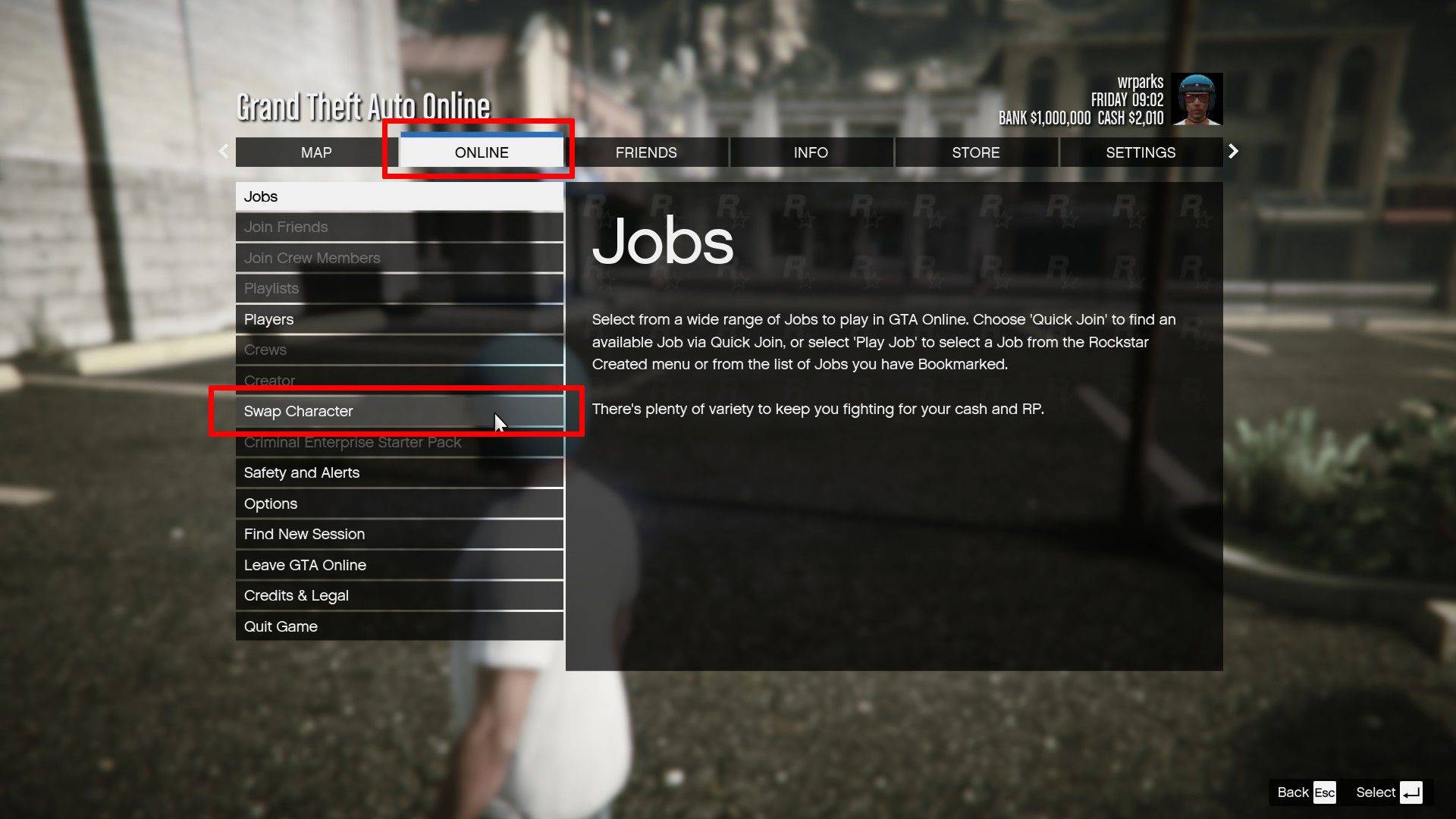
<🎜> ဤနည်းလမ်းများကိုပုံမှန် အသုံးပြု. GTA 5 နှင့် GTA နှစ်ခုစလုံးတွင်သင်၏တိုးတက်မှုကိုကာကွယ်နိုင်သည်။ ကြောင်းလိမ်မော်ရောင်စက်ဝိုင်းအတည်ပြုချက်ကိုစောင့်ကြည့်ဖို့သတိရပါ! <🎜>